Anda dapat memeriksa hard disk untuk kesalahan tanpa menggunakan program khusus. Selain itu, bahkan pengguna yang tidak terlalu berpengalaman pun dapat melakukannya sendiri.
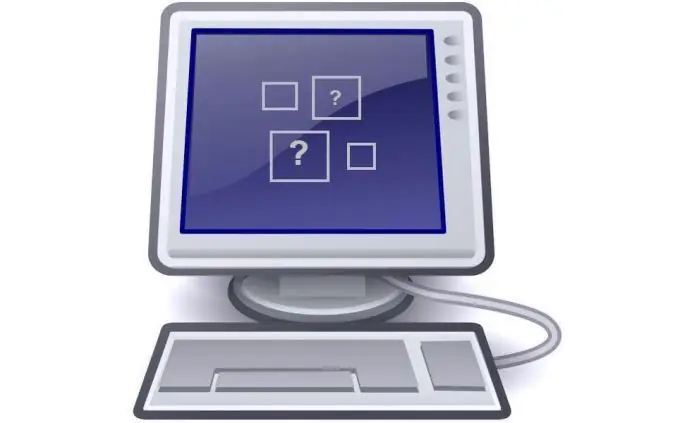
Mengapa memeriksa hard drive Anda untuk kesalahan?
Pemeriksaan seperti itu harus dilakukan jika sistem operasi melakukan booting jauh lebih lambat dari sebelumnya, dan juga jika berbagai jenis kesalahan terjadi saat komputer melakukan booting.
Bagaimana cara memeriksa hard drive dari OS Windows yang dimuat?
Jika sistem operasi melakukan booting secara normal, buka (pada "Desktop" atau di menu "Start") "My Computer", klik kanan pada disk yang diinginkan dan di menu drop-down pilih baris "Properties". Di sana Anda akan memerlukan tab "Alat". Di tab ini, klik tombol "Periksa".
Jika ada kesalahan pada disk yang Anda periksa, sistem operasi akan menawarkan untuk memperbaikinya setelah memeriksa. Sebaiknya setujui proposal ini, setelah sebelumnya menyimpan data penting ke USB flash drive atau hard drive eksternal.
Bagaimana cara memeriksa hard drive saya dari baris perintah?
Temukan Jalankan di menu Mulai dan klik. Di bidang yang muncul, masukkan cmd dan tekan Enter. Di Windows 8-10, tekan kombinasi tombol Win + R.
Perhatian! Tindakan ini harus dilakukan dengan hak administrator sistem.
Di jendela yang muncul, masukkan perintah shkdsk, yang meluncurkan utilitas pemeriksaan disk, dengan kunci berikut:
X: - di sini X adalah penunjukan drive yang perlu diperiksa (biasanya ini drive C, tetapi huruf lain juga dimungkinkan, misalnya, D), / F adalah opsi yang menunjukkan bahwa kesalahan disk akan diperbaiki, / R - parameter yang menunjukkan bahwa pencarian bad sector dan pemulihan informasi yang bertahan akan dilakukan.
Untuk informasi lebih lanjut, chkdsk harus dijalankan dengan /? Switch.
Contoh ejaan perintah: chkdsk C: / F / R (setelah menulis baris ini, tekan tombol Enter).
Jika setelah peluncuran Anda menerima pesan yang meminta Anda untuk memeriksa waktu berikutnya Anda me-restart komputer Anda, Anda harus setuju (ketik huruf "Y" dan tekan Enter), dan kemudian restart komputer Anda dengan cara biasa.






